Vor ein paar Tagen haben wir in einem Beitrag über das Anpassen der Standard-Laufwerkssymbole von Windows 8 mit Hilfe von Eight Drive Icon Changer berichtet. Einige Benutzer, die versuchten, den Laufwerksymbolwechsler herunterzuladen und auszuführen, haben einen Kommentar hinterlassen, in dem sie gefragt werden, wie das Programm ausgeführt werden soll. Windows 8 zeigt an, dass „Windows SmartScreen den Start einer nicht erkannten App verhindert hat. Wenn Sie diese App ausführen, kann dies zu einer Gefährdung Ihres PCs führen, wenn Sie das Programm starten.

Wie einige von Ihnen wissen, ist die SmartScreen-Schutzfunktion in Windows 8 für die obige Meldung verantwortlich. Microsoft hat die SmartScreen-Funktion von Internet Explorer auf Windows erweitert, um Benutzer vor Malware zu schützen. Im Allgemeinen zeigt SmartScreen Protection die obige Meldung an, wenn Sie versuchen, ein neu veröffentlichtes Programm oder eine Anwendung auszuführen, die noch keinen guten Ruf hat.
Obwohl Sie die SmartScreen Protection-Funktion in Windows 8 problemlos deaktivieren können, sollten Sie den Schutz nicht deaktivieren.
Wenn Sie ein Programm von einem bekannten Entwickler oder einer Website heruntergeladen haben, können Sie das Programm einfach ausführen, indem Sie die folgenden Anweisungen befolgen:
Schritt 1: Doppelklicken Sie auf das Programm, das Sie ausführen oder installieren möchten. Wenn Sie die oben genannte Nachricht von SmartScreen erhalten, klicken Sie auf den Link Weitere Informationen, um den Namen des Herausgebers und den Namen der App-Datei anzuzeigen.
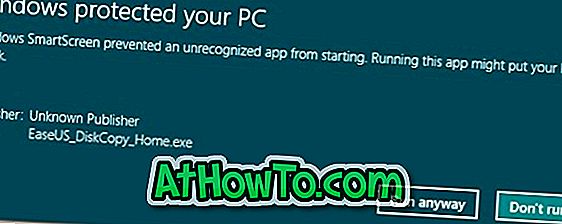
Schritt 2: Klicken Sie nun auf die Schaltfläche Trotzdem, um die Anwendung auszuführen. Das ist es!
Benutzer, die die SmartScreen-Funktion deaktivieren möchten, können der Anleitung zum Deaktivieren der Windows 8 SmartScreen-Schutzanleitung folgen














